Crittografia rapida su MS Word, file Excel e cartelle su Windows 10
Pubblicato: 2019-10-14Cerchiamo sempre transazioni sicure sia che si tratti di monitoraggio o scambio di file. La crittografia e la protezione con password su file e cartelle sono importanti e forse il modo migliore per mantenere riservati i nostri segreti.
Qui in questo articolo non solo renderemo semplici la crittografia e la decrittografia, ma riveleremo anche alcuni suggerimenti e trucchi segreti di cui potresti non essere a conoscenza o che utilizzeremo per proteggere i tuoi dati, file e cartelle. Cominciamo con quello più elementare.
Proteggi con password un documento Word
Con software di terze parti, ci possono essere centinaia di modi per proteggere con password un documento Word o un foglio di calcolo, tuttavia il divertimento è proteggerli senza software.

"Attenzione: questo metodo di crittografia è la crittografia AES-256 e se dimentichi la password, Word non può recuperare i tuoi dati".
Passaggio 1. Una volta terminata la modifica del documento, fare clic su Menu File.
Passaggio 2. Vai alla scheda "Informazioni" nelle opzioni sul lato sinistro e fai clic su "Proteggi documento".
Passaggio 3. Dal menu a discesa, fare clic su "Crittografa con password".
Passaggio 4. Verrà richiesta una password e una password di conferma, inserire una password complessa e fare clic su "Ok".
Passaggio 5. Una volta che il documento è protetto da password, verrà visualizzato un messaggio che indica "È necessaria una password per aprire questo documento".
Passaggio 6. Per rimuovere la password, dovrai seguire gli stessi passaggi e questa volta lasciare la password vuota e fare clic su "Ok". La password applicata verrà rimossa.
Si consiglia di inviare il file tramite e-mail e password tramite un messaggio di testo o tramite una modalità diversa per il massimo livello di sicurezza.
"Nota: se crittografi un file con protezione tramite password e lo condividi con qualcuno, lui/lei non sarà in grado di aprire il file finché non viene immessa la password corretta."
Leggi anche: WhatsApp e il mito dietro la crittografia end-to-end
Proteggi con password fogli di calcolo Excel
Puoi proteggere con password i fogli di calcolo Excel in vari modi. I passaggi precedenti per proteggere con password un documento di Word sono il modo più semplice per proteggere con password anche i fogli Excel, sebbene ci siano altri modi intelligenti disponibili a un costo.
Proteggi l'apertura della cartella di lavoro

Passaggio 1. Una volta terminata la modifica del foglio di lavoro, fare clic su Menu File.
Passaggio 2. Vai alla scheda "Informazioni" nelle opzioni sul lato sinistro e fai clic su "Proteggi cartella di lavoro".
Passaggio 3. Dal menu a discesa, fare clic su "Crittografa con password".
Passaggio 4. Verrà richiesta una password e una password di conferma, inserire una password complessa e fare clic su "Ok".
Passaggio 5. Una volta che la password protegge le cartelle di lavoro di Excel, verrà visualizzato un messaggio che indica "È necessaria una password per aprire questa cartella di lavoro".
Passaggio 6. Per rimuovere la password, dovrai seguire gli stessi passaggi e questa volta lasciare la password vuota e fare clic su "Ok". La password applicata verrà rimossa.
Proteggi Modifica del foglio di lavoro
Se desideri che l'altra persona possa aprire la cartella di lavoro ma non possa apportare modifiche ai dati, puoi anche proteggere il foglio di lavoro.
Segui i passaggi 1 e 2
Passaggio 3. Per proteggere il foglio di lavoro, puoi selezionare "Proteggi foglio corrente".
Passaggio 4. I passaggi 4, 5 e 6 rimarranno gli stessi.

"Nota: il foglio di lavoro Excel con protezione tramite password limiterà l'utente ad apportare modifiche di qualsiasi tipo o selezionate al foglio".
Leggi anche: Una breve introduzione alla crittografia dei dati

Puoi anche proteggere il foglio di lavoro con opzioni selettive con i passaggi indicati di seguito.
Passaggio 1. Fare clic con il pulsante destro del mouse sul nome del foglio e fare clic su "Proteggi foglio".
Passaggio 2. Inserisci una password e metti un segno di spunta davanti alle scelte disponibili su CONSENTI .
Ogni selezione avrà un impatto diverso sul tipo di crittografia selezionato.
Passaggio 3. Conferma la password e fai clic su "Ok" per impostare la crittografia.
Ora, ogni volta che qualcuno tenterà di apportare modifiche, limiterà l'utente a formattare, aggiungere, eliminare dati o aggiungere, eliminare e formattare righe e colonne. Mettere un segno di spunta consentirà quella singola attività sul foglio.
Proteggi con password una cartella in Windows 10
Non mi aspetto che tu sia un programmatore per proteggere con password una cartella in Windows 10. Questo è un processo molto semplice per nascondere tutti i tuoi file e cartelle in una cartella protetta da password sicura. È come creare un caveau per se stessi in modo che nessun intruso possa entrare senza una password.
Qui creeremo un file .BAT (Batch) per eseguire la crittografia della password.

Passaggio 1. Fare clic con il pulsante destro del mouse sulla posizione in cui si desidera archiviare file e cartelle protetti.
Passaggio 2. Vai su "Nuovo" e crea un nuovo "Documento di testo". Puoi rinominare il file o lasciarlo così com'è.
Passaggio 3. Apri il file e copia e incolla il codice di seguito indicato nel documento di testo. (A partire da 'cls' a ':end') Questo creerà un armadietto, un deposito per proteggere le cartelle con password.
cls
@ECHO OFF
title Folder Locker
if EXIST "Control Panel.{21EC2020-3AEA-1069-A2DD-08002B30309D}" goto UNLOCK
if NOT EXIST Locker goto MDLOCKER
:CONFIRM
echo Are you sure u want to Lock the folder(Y/N)
set/p "cho=>"
if %cho%==Y goto LOCK
if %cho%==y goto LOCK
if %cho%==n goto END
if %cho%==N goto END
echo Invalid choice.
goto CONFIRM
:LOCK
ren Locker "Control Panel.{21EC2020-3AEA-1069-A2DD-08002B30309D}"
attrib +h +s "Control Panel.{21EC2020-3AEA-1069-A2DD-08002B30309D}"
echo Folder locked
goto End
:UNLOCK
echo Enter password to Unlock folder
set/p "pass=>"
if NOT %pass%==Your-Password-Here goto FAIL
attrib -h -s "Control Panel.{21EC2020-3AEA-1069-A2DD-08002B30309D}"
ren "Control Panel.{21EC2020-3AEA-1069-A2DD-08002B30309D}" Locker
echo Folder Unlocked successfully
goto End
:FAIL
echo Invalid password
goto end
:MDLOCKER
md Locker
echo Locker created successfully
goto End
:End


Ecco il vero trucco.
Passaggio 4. Cerca il codice dove dice "La tua password qui" e sostituiscilo con la tua vera password.
Passaggio 5. Fare clic sul menu "File" e selezionare l'opzione "Salva con nome".
Passaggio 6. Modifica "Salva come tipo" da "Documento di testo" a "Tutti i file".
Passaggio 7. Modifica il "Nome file" in "MyLock.bat" e fai clic sul pulsante "Salva".
"Troverai un nuovo file con un'icona a forma di ingranaggio chiamato 'MyLock.bat' e quando fai doppio clic su di esso, apparirà anche una cartella denominata 'Locker'."
Passaggio 8. Sposta tutti i file e le cartelle segreti nella nuova cartella (Locker).
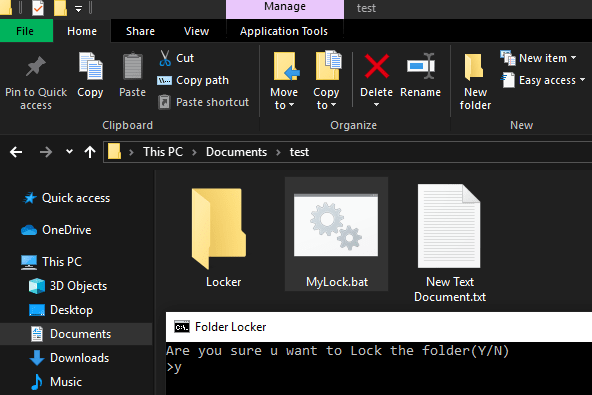
Passaggio 9. Fare nuovamente doppio clic sul file 'MyLock.bat' per eseguire il file batch. Si aprirà un prompt dei comandi per confermare "Sei sicuro di voler bloccare la cartella (S/N). Digita "Y" per Sì e premi invio. La cartella verrà bloccata e scomparirà. Questo proteggerà con password la cartella e i suoi file.
Passaggio 10. Ogni volta che desideri aprire la cartella, fai nuovamente doppio clic sul file "MyLock.bat" e si aprirà un prompt dei comandi per confermare la password per mostrarti la cartella. Inserisci la password e premi invio e la cartella apparirà di nuovo al suo posto.

Nota: se lasci la cartella protetta da password sbloccata e chiudi Windows Explorer, chiunque può accedervi fino a quando non viene nuovamente bloccata. Non dimenticare di bloccarlo prima di lasciare il sistema. Qualcuno può eliminare la cartella principale o i suoi file secondari e cartelle se lasciati aperti. Questo è solo un blocco temporaneo, come se qualcuno conoscesse i file batch e ti dimenticassi di nascondere il file o rinominarlo in un file di sistema, potrebbe entrare in 'MyLock.bat' e cambiare la password. Perderai per sempre l'accesso ai tuoi documenti.
Attivazione della crittografia del dispositivo tramite BitLocker
Se utilizzi Windows Vista o 7 Ultimate, Windows Vista o 7 Enterprise, Windows 8.1 Pro, Windows 8.1 Enterprise o Windows 10 Pro. questa crittografia del dispositivo è per te! BitLocker è preinstallato con queste versioni di Windows.
Leggi anche - Come crittografare l'unità con BitLocker in Windows 10
Cartelle e file nascosti
In alternativa, puoi anche nascondere file e cartelle in modo che altri non possano sbirciare nei tuoi file. Ogni volta che si applica l'attributo della cartella nascosta a un file o una cartella in Windows, la cartella oi file non vengono visualizzati in Esplora risorse o nell'elenco delle directory anche se qualcuno tenta di controllarlo nel prompt dei comandi. Devi solo assicurarti che l'opzione "Non mostrare cartelle, file o unità nascosti" sia selezionata.
Per nascondere un file o una cartella in Windows 7, 8 e 10, attenersi alla seguente procedura.

Passaggio 1. Seleziona i file o le cartelle che desideri nascondere e fai clic con il pulsante destro del mouse sulla selezione.
Passaggio 2. Fare clic su "Proprietà" in basso per cercare le proprietà del file.
Passaggio 3. Nella scheda "Generale" nella sezione Attributi, metti un segno di spunta sulla casella "Nascosto".
Passaggio 4. Fare clic su "Applica" e "Ok".
Se il file o la cartella è ancora visibile in Esplora risorse, dovrai apportare più modifiche.

Passaggio 5. In Esplora risorse, fai clic sulla scheda "File" e vai su "Modifica cartella e opzioni di ricerca".
Passaggio 6. Vai alla scheda "Visualizza" nella finestra pop-up successiva.
Passaggio 7. In Cartelle e file nascosti, assicurati che sia presente un segno di spunta sul pulsante di opzione "Non mostrare file, cartelle o unità nascoste".
"Nota: se vuoi vedere le tue cartelle e file nascosti, ripeti i passaggi 5, 6 e 7 e metti un segno di spunta davanti a 'Mostra file, cartelle e unità nascosti'."
Leggi anche: È sicuro utilizzare la crittografia AES a 256 bit?
Riassumendo
Abbiamo raccolto suggerimenti e trucchi per mettere la crittografia e proteggere con password un documento Word, proteggere con password fogli Excel o proteggere con password cartelle e file. Abbiamo anche provato gli attributi per file e cartelle nascosti e BitLocker. Ora sai come proteggere i tuoi dati in Fogli Excel con la protezione tramite password. La crittografia tramite BitLocker è anche uno strumento utile per garantire che i file e le cartelle siano protetti e non accessibili ad altri.
Speriamo che questo articolo ti sia stato utile, metti mi piace e condividilo con i tuoi amici. Per ulteriori suggerimenti, trucchi e aggiornamenti relativi alla tecnologia, fai clic sull'icona della campana per ricevere aggiornamenti regolari da Tweak Library . Condividi i tuoi pensieri su questo articolo nella sezione commenti.
